©
Dipl.-Wirtschaftsing. (FH) Franz Ertl
Am Sportplatz 9 83365 Nußdorf
Internet www.ertls.de Mailto: franz@ertls.de
Benutzerkoordinatensystem
BKS an Objekt ausrichten
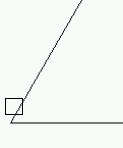 Befehl: bks ¿
Befehl: bks ¿
Aktueller BKS-Name: *WELT*
Option eingeben
[Neu/Schieben/orthoGonal/VOrher/HOlen/SPeichern/Löschen/Anwenden/?/Welt]
<Welt>: o ¿ (Objekt, diese Option wird erst sichtbar,
wenn man BKS ¿ n ¿ o ¿ eingibt)
Objekt für BKS-
Bohrung zeichnen
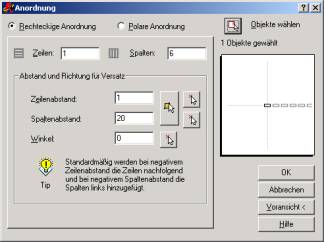 Befehl:k
¿
Befehl:k
¿
Zentrum für Kreis angeben oder [3P/2P/Ttr (Tangente Tangente
Radius)]: 20,-10 ¿
Radius für Kreis angeben oder [Durchmesser] <50.0000>: 5 ¿
Bohrung in Reihe
Befehl: rh ¿
Objekte wählen: (Kreis klicken)
1 gefunden
Objekte wählen:
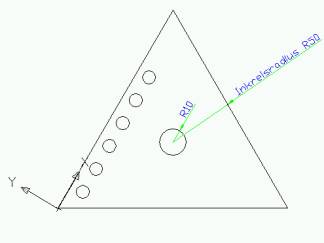 Ursprung des BKS verschieben (Nullpunkt)
Ursprung des BKS verschieben (Nullpunkt)
Befehl: bks ¿
Aktueller BKS-Name: *KEIN NAME*
Option eingeben
[Neu/Schieben/orthoGonal/VOrher/HOlen/SPeichern/Löschen/Anwenden/?/Welt]
<Welt>: ur ¿
Neuen Ursprung angeben <0,0,0>: (neuen Nullpunkt zeigen)
BKS drehen um die Z-Achse
Befehl: Bks ¿
Aktueller BKS-Name: *KEIN NAME*
Option eingeben
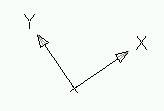 [Neu/Schieben/orthoGonal/VOrher/HOlen/SPeichern/Löschen/Anwenden/?/Welt]
[Neu/Schieben/orthoGonal/VOrher/HOlen/SPeichern/Löschen/Anwenden/?/Welt]
<Welt>: z ¿
Drehwinkel um Z-Achse angeben <90>: 30 ¿
Übung: Treppe zeichnen
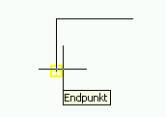 Befehl: bks
¿
Befehl: bks
¿
Aktueller BKS-Name: *KEIN NAME*
Option eingeben
[Neu/Schieben/orthoGonal/VOrher/HOlen/SPeichern/Löschen/Anwenden/?/Welt]
<Welt>: z ¿ (drehen um Z-Achse)
Drehwinkel um Z-Achse angeben <90>: (ersten Punkt klicken wie gezeigt)
zweiten Punkt angeben:(zweiten Punkt rechts oben an Polylinie klicken)
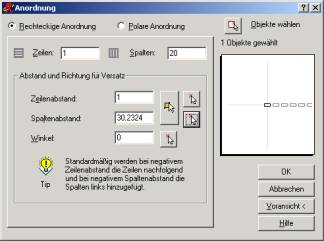
Die übrigen Stufen zeichnen
Befehl: rh ¿ (Reihe)
Objekte wählen: (Polylinie wählen)
1 gefunden
Objekte wählen: ¿
Abstand zwischen Spalten angeben: Zweiter Punkt: (Abstand zeigen, wie vorher der Winkel
gezeigt wurde)
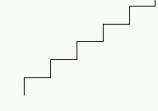
Bks mit 3 Punkte zeigen
Befehl: bks ¿
Aktueller BKS-Name: *WELT*
Option eingeben
[Neu/Schieben/orthoGonal/VOrher/HOlen/SPeichern/Löschen/Anwenden/?/Welt]
<Welt>: 3 ¿ (3 Punkte)
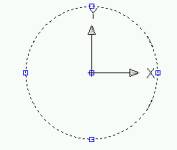 Neuen Ursprung angeben <0,0,0>: zen ¿
Neuen Ursprung angeben <0,0,0>: zen ¿
Von Kreis anklicken
Punkt auf der positiven X-Achse angeben <330.6996,132.0773,0.0000>: (rechter Quadrant)
Punkt mit positiven Y-Wert in der XY-Ebene des BKS angeben
<329.6996,133.0773,0.0000>: (oberer Quadrant)
Der erste Punkt ist der Nullpunkt: Hier der Quadrant
Der zweite Punkt liegt auf der positiven x-Achse: Hier der rechte
Quadrant
Der dritte Punkt liegt auf der y-Achse: Hier der obere Quadrant.
Vorheriges BKS aufrufen
Geht nur, wenn vorher eine BKS-Änderung durchgeführt wurde
Befehl: bks ¿
Aktueller BKS-Name: *KEIN NAME*
Option eingeben
[Neu/Schieben/orthoGonal/VOrher/HOlen/SPeichern/Löschen/Anwenden/?/Welt]
<Welt>: v ¿

Weltkoordinatensystem
Holt die Standardeinstellung des Koordinatensystems
Befehl: Bks ¿ ¿
Dialogfeld BKS
Register Benannte BKS
Hier können benannte BKS aktuell geschaltet werden (Durch Doppelklick oder Schalter aktuell)
Register Orthogonales BKS
 Hier können Sie einfach ein rechtwinkeliges
BKS einstellen
Hier können Sie einfach ein rechtwinkeliges
BKS einstellen
Register Einstellungen die wichtigsten Einstellungen
Ein: Ein- bzw. ausschalten des Symbols
 An
BKS-Ursprung zeigen: BKS wird am eingestellten angezeigt, wenn genügend Platz
auf dem Bildschirm ist
An
BKS-Ursprung zeigen: BKS wird am eingestellten angezeigt, wenn genügend Platz
auf dem Bildschirm ist
Bei Änderung in die Draufsicht wechseln: (UCSFOLLOW) dreht die Ansicht bei Änderung des Koordinatensystems in die Draufsicht